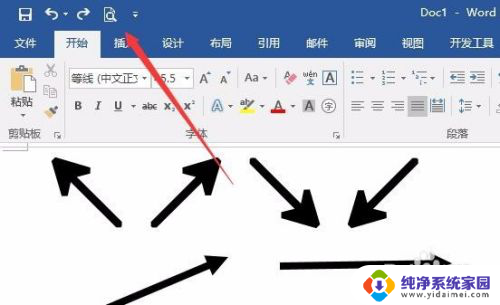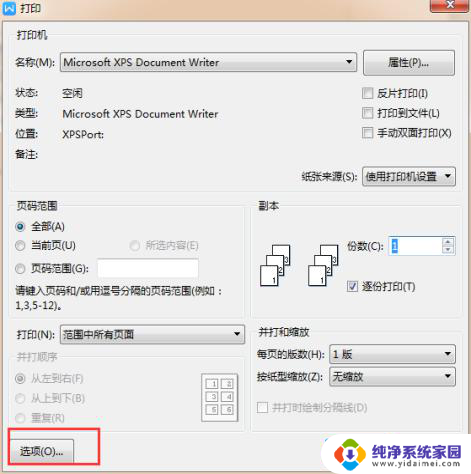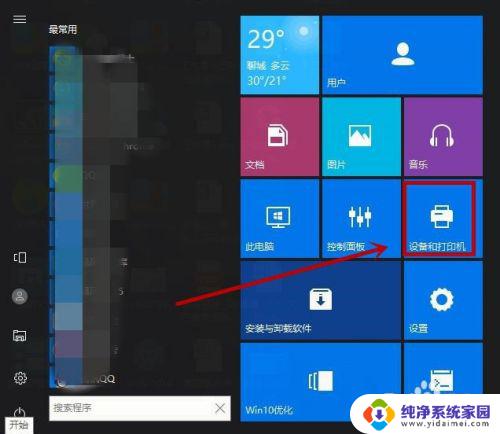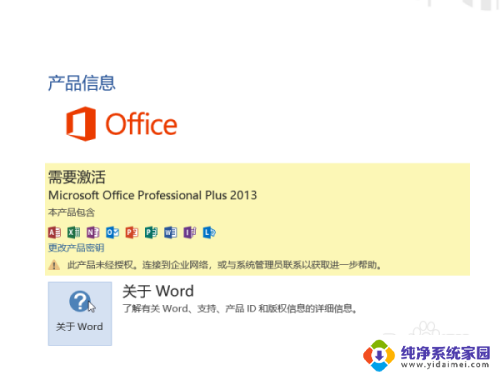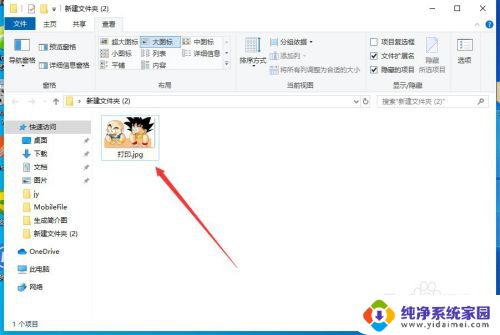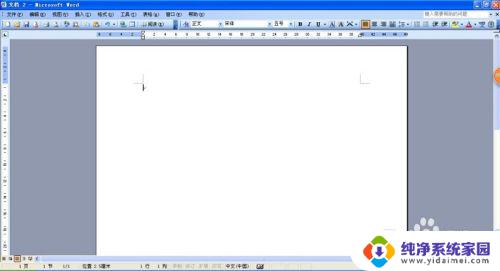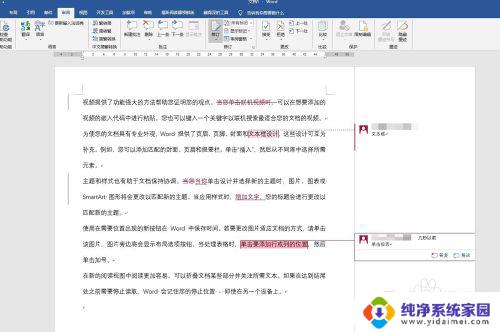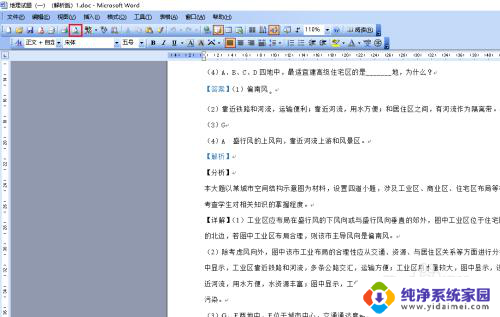word只打印文字不打印图片 Word文档设置打印文字不打印图片
更新时间:2024-07-05 13:43:21作者:jiang
在我们日常工作中,经常会遇到需要打印Word文档的情况,在打印文档时,有时候并不需要打印文档中的图片,只需要打印文字内容。这时候我们就需要在Word文档中进行设置,选择只打印文字而不打印图片。这样不仅可以节省打印成本,还能提高打印效率,让工作更加高效和便捷。通过简单的设置操作,就可以轻松实现只打印文字不打印图片的需求。
具体方法:
1.在打开的Word文档中,点击快速访问栏上的“打印预览编辑模式”按钮
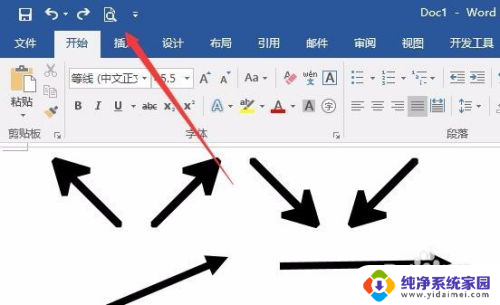
2.在打开的工具栏上,点击上面的“选项”按钮
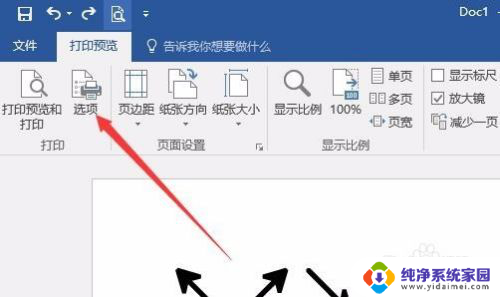
3.这时会打开Word选项窗口,在这里点击左侧边栏的“显示”菜单项
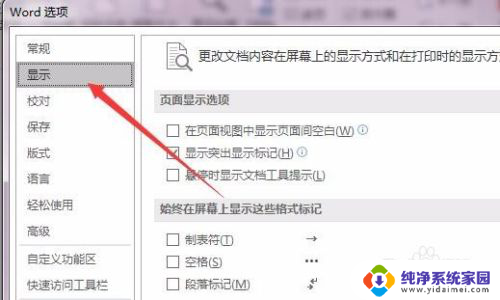
4.在右侧的窗口中找到“打印在Word中创建的图形”一项,把其前面的勾选取消掉。最后点击确定按钮即可。这样再打印的时候就只打印文字而不打印图片了。
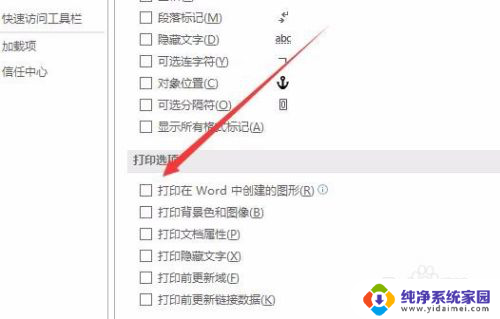
以上就是如何在Word中只打印文字而不打印图片的方法,如果您遇到这种情况,可以按照以上步骤解决,希望这对大家有所帮助。